
Pildi krediit: SrdjanPav/iStock/Getty Images
Kuidas konfigureerida HTTracki paroolikaitsega veebisaidi jaoks. Teises oma artiklis selgitan, kuidas kasutada HTTracki veebisaidi arvutisse kopeerimiseks. Seoses tellimissaitide või autentimisega saitidega mainin, et HTTracki konfiguratsiooniprotsess ei kuulu selle artikli reguleerimisalasse. Selles artiklis käsitlen HTTracki konfigureerimist autentimist vajava saidi allalaadimiseks.
Samm 1
Avage oma brauser (selle õpetuse jaoks kas Internet Explorer või Firefox) ja minge kopeeritava saidi sisselogimislehele. Kui olete juba sisse logitud, logige välja ja minge tagasi sisselogimislehele.
Päeva video
*Märkus. Kui veebisait, mida soovite kopeerida, ei vaja autentimist, võite selle kõik vahele jätta ja vaadata lihtsalt minu artiklit: "Kuidas kopeerida veebisaiti arvutisse".
2. samm
Käivitage HTTrack. Klõpsake nuppu "Järgmine", sisestage projekti nimi ja asukoht, kuhu soovite veebisaidi salvestada, ja klõpsake uuesti "Järgmine".
3. samm
Klõpsake HTTracki aknas "Lisa URL", kuhu sisestate URL-id. Sisestage saidi URL.
4. samm
Klõpsake nuppu "Püüdke URL..." Märkate, et see annab teile puhverserveri IP-aadressi ja pordi jaoks mõned puhverserveri sätted. Järgmisena konfigureerime teie brauseri neid puhverserveri seadeid ajutiselt kasutama.
5. samm
Kui see on Internet Explorer, avage oma brauseris Tööriistad > Interneti-suvandid > Ühendused > LAN-sätted. Märkige ruut "Kasuta oma LAN-i jaoks puhverserverit" ja sisestage puhverserveri sätted, mille HTTrack andis teile IP-aadressi ja pordi jaoks. Kui kasutate Firefoxi, minge menüüsse Tööriistad > Valikud > Üldine > Ühenduse sätted > Kontrollige puhverserveri käsitsi konfiguratsiooni. Seadete salvestamiseks klõpsake nuppu OK.
6. samm
Logige saidile sisse, et HTTrack saaks sisselogimise jäädvustada. Kui olete sisse loginud, teatab brauser teile: "HTTrack Website Copierisse salvestatud link, saate nüüd taastada oma puhverserveri eelistused!" Kell Selles punktis minge tagasi oma LAN-i seadetesse (või Firefoxi jaoks ühenduse sätetesse) ja tühistage eelmises etapis tehtud puhverserveri sätted. Tühjendage Internet Exploreri puhul märkeruut „Kasuta oma kohtvõrgu jaoks puhverserverit” või Firefoxi puhul märkeruut „Otseühendus Internetiga”.
7. samm
Minge tagasi HTTracki ja näete, et püüdmine asendas teie URL-i teega postfaili, mille see teie kõvakettale kirjutas. HTTrack on hõivanud veebisaidi nõutud autentimisteabe ja kopeerinud selle sellesse postifaili, nii et nüüd ei tohiks saidi kopeerimisel probleeme tekkida.
8. samm
Seadistage muud valikud, vajutades nuppu "Määra suvandid". Saate jätta vaikeseaded ja ignoreerida valikuid. Kui leiate, et HTTrack ei laadi pilte alla, minge programmi Valikud ja valige vahekaart Spider. Määrake rippmenüüs Spider valikule "Robots.txt reeglid puuduvad".
9. samm
Klõpsake nuppu "Järgmine" ja jätke vaikeseaded.
10. samm
Vajutage nuppu "Lõpeta" ja kopeerimine algab. HTTrack alustab registrilehel ja tuvastab allalaadimiseks kõik peamise URL-i leheküljed. See laadib need kõik teie määratud kausta alla. Teate, et HTrack on valmis, kui see teeb ohkamist.

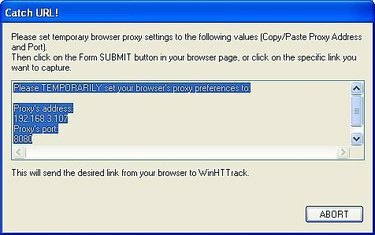
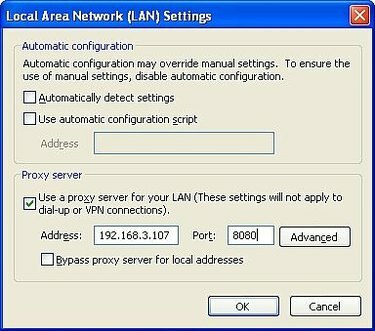
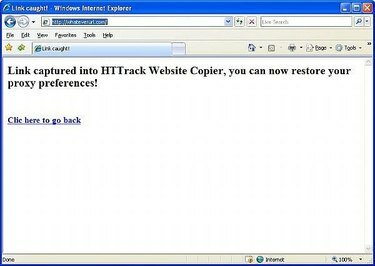
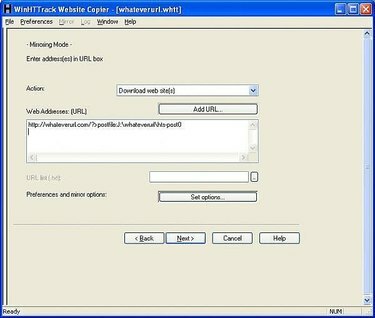
Asjad, mida vajate
Arvuti (selles näites Windows)
Internetiühendus
Brauser (Internet Explorer või Firefox)
HTTracki tarkvara (allalaadimislingi saamiseks vaadake jaotist Ressursid)



